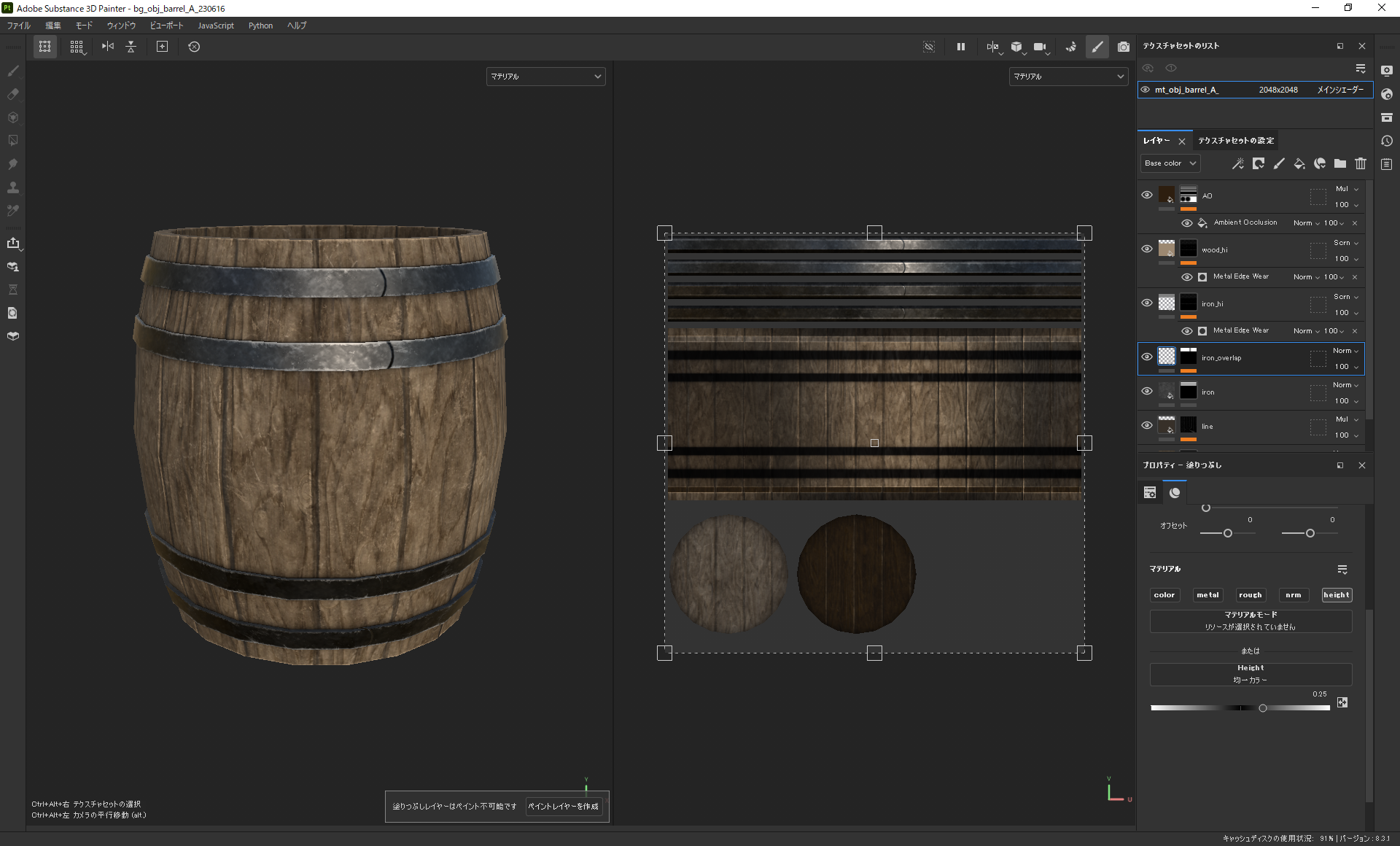Substance Painterで Height Map(ハイトマップ)を作成する方法です。鉄部分に上下の重なり表現を作成します。
モデルで作成した方がリッチですが、Substance Painterでも表現可能なので、場合によっては重宝します。
プロシージャルを使用してHeight Map作成
塗りつぶしレイヤー → 黒のマスクを追加 → grayscale → Polygon 1
レイヤー名を分かりやすいように iron_overlap としておきます。
(Substance Painterの場合、レイヤー名は毎回迷います)
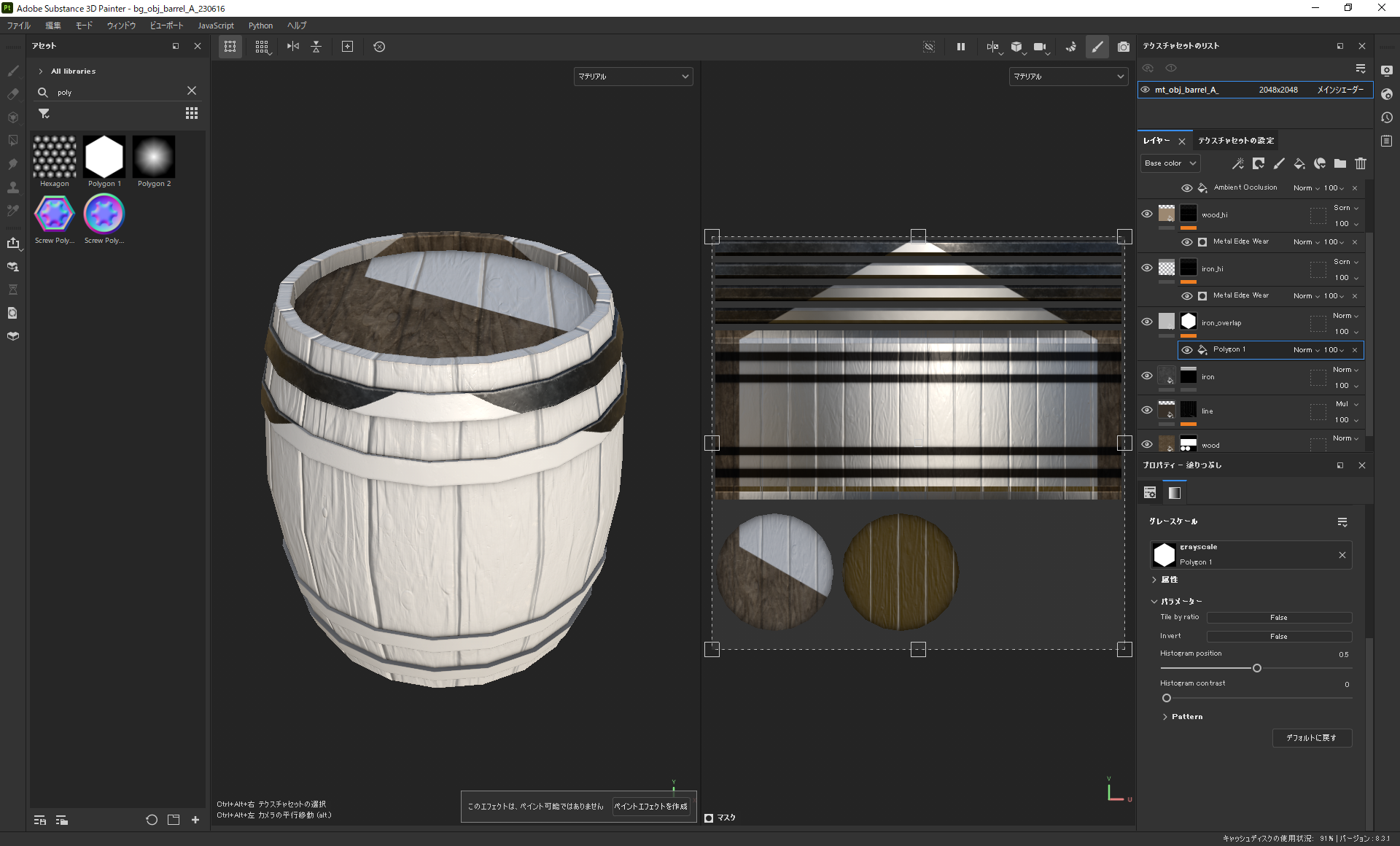
角数を増やして円にします。
Sides → 32
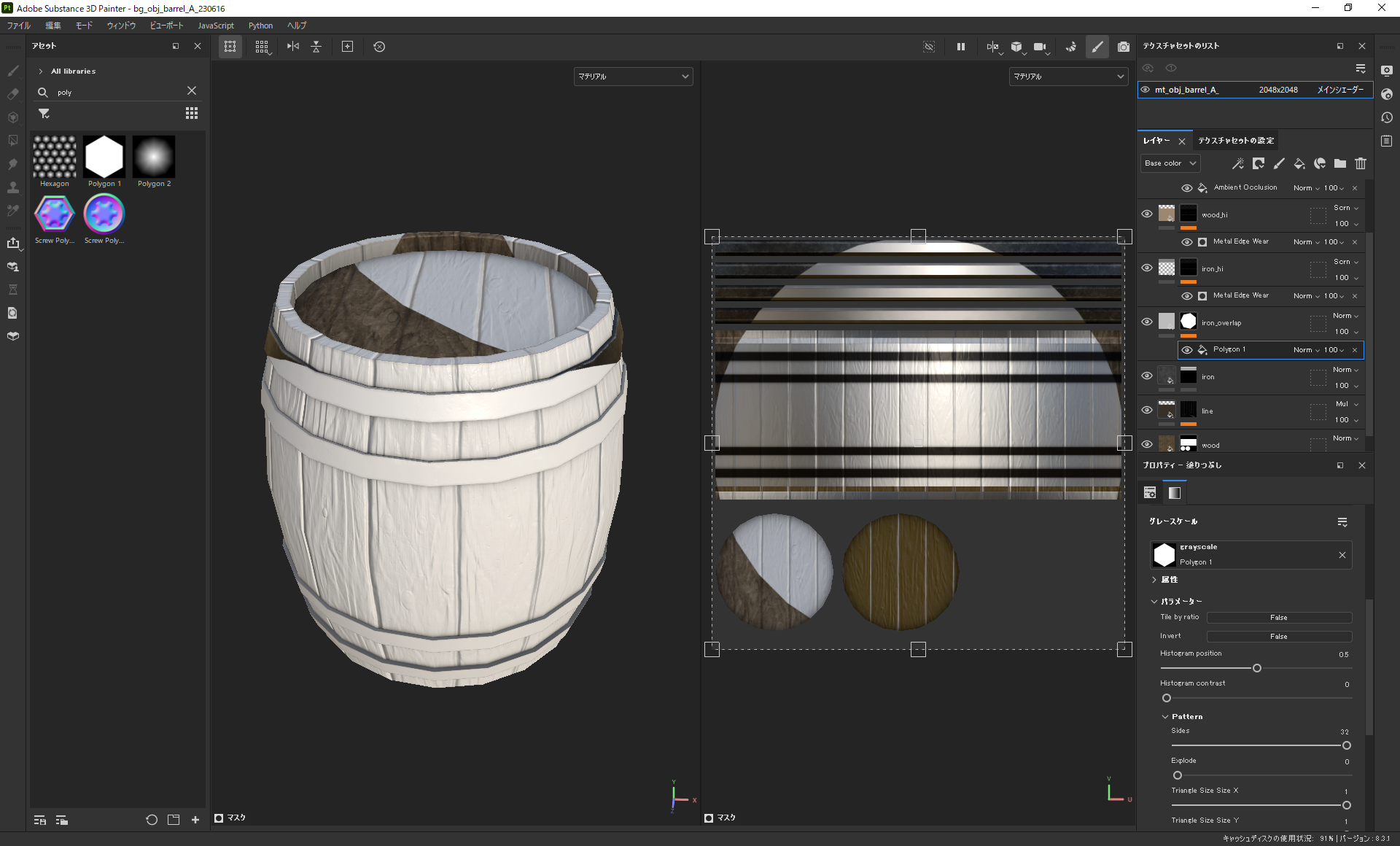
UVラップ → 繰り返す → なし
サイズを小さくして移動します。

塗りつぶしを追加 → UVラップ → 繰り返す → なし
グレースケール → 1
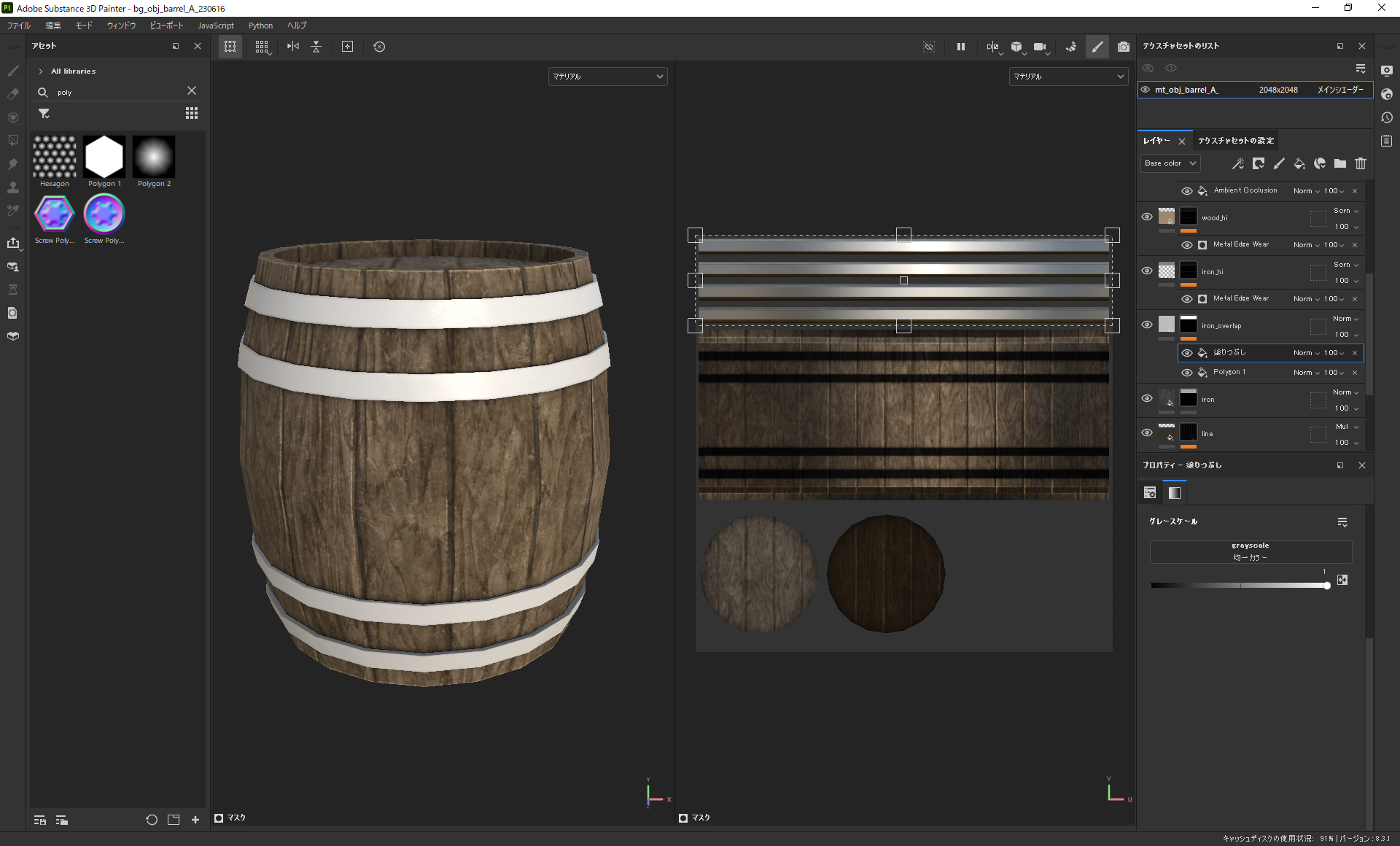
塗りつぶしレイヤー → 黒のマスクを追加 → grayscale → Gradient Linear 1
サイズを小さくして移動します。
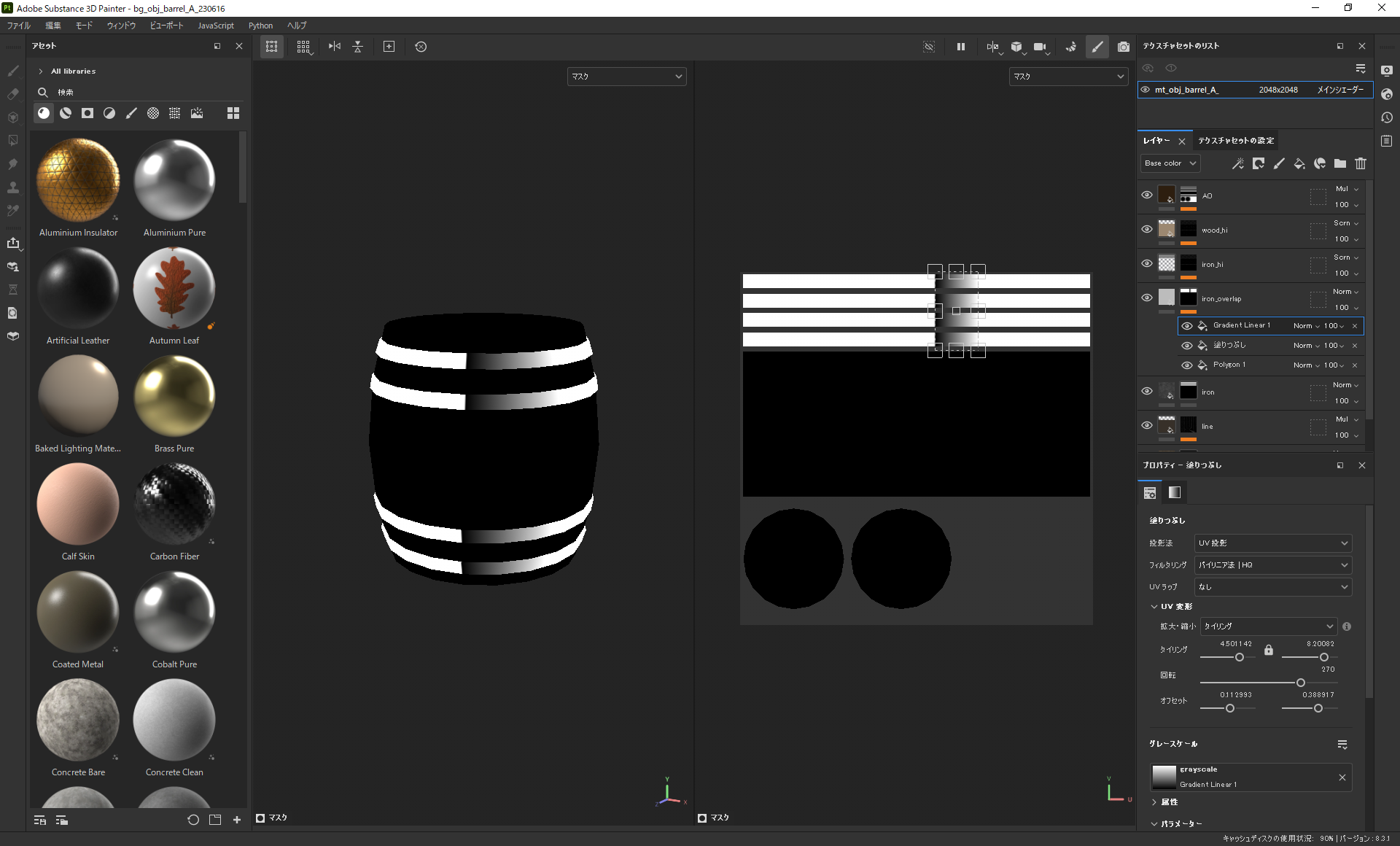
Polygon 1 の場所を上に移動して レイヤーモード → Screen に変更します。
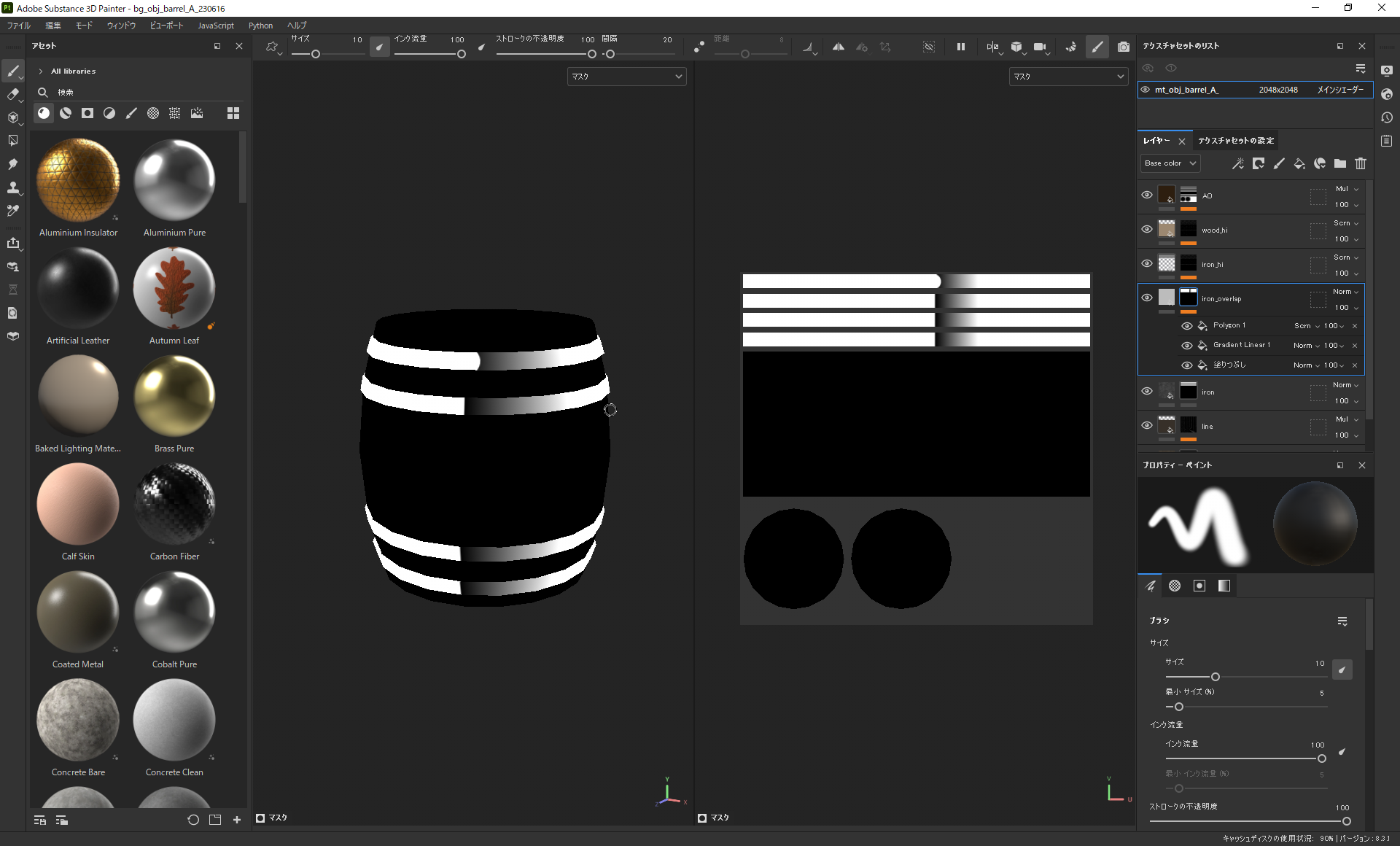
レイヤー:Polygon 1を複製して下の3つも同じように対応します。
※多少位置にズレがある方が、自然な仕上がりになります。
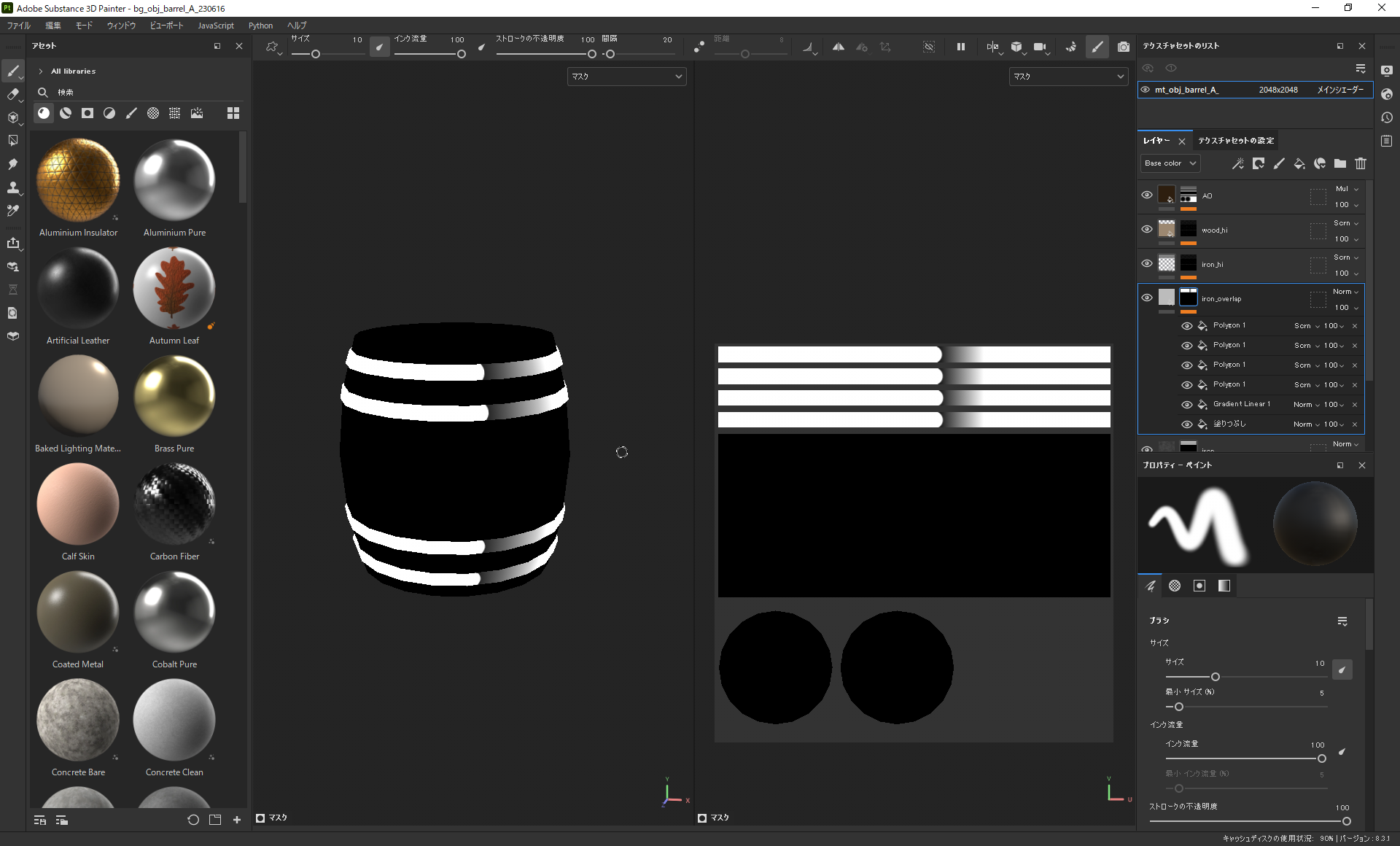
Height を反映
レイヤー:iron_overlapに戻って、
マテリアルの、color metal rough nrm をクリックしてoffにします。
Height のパラメーターをブラス方向に調整します。
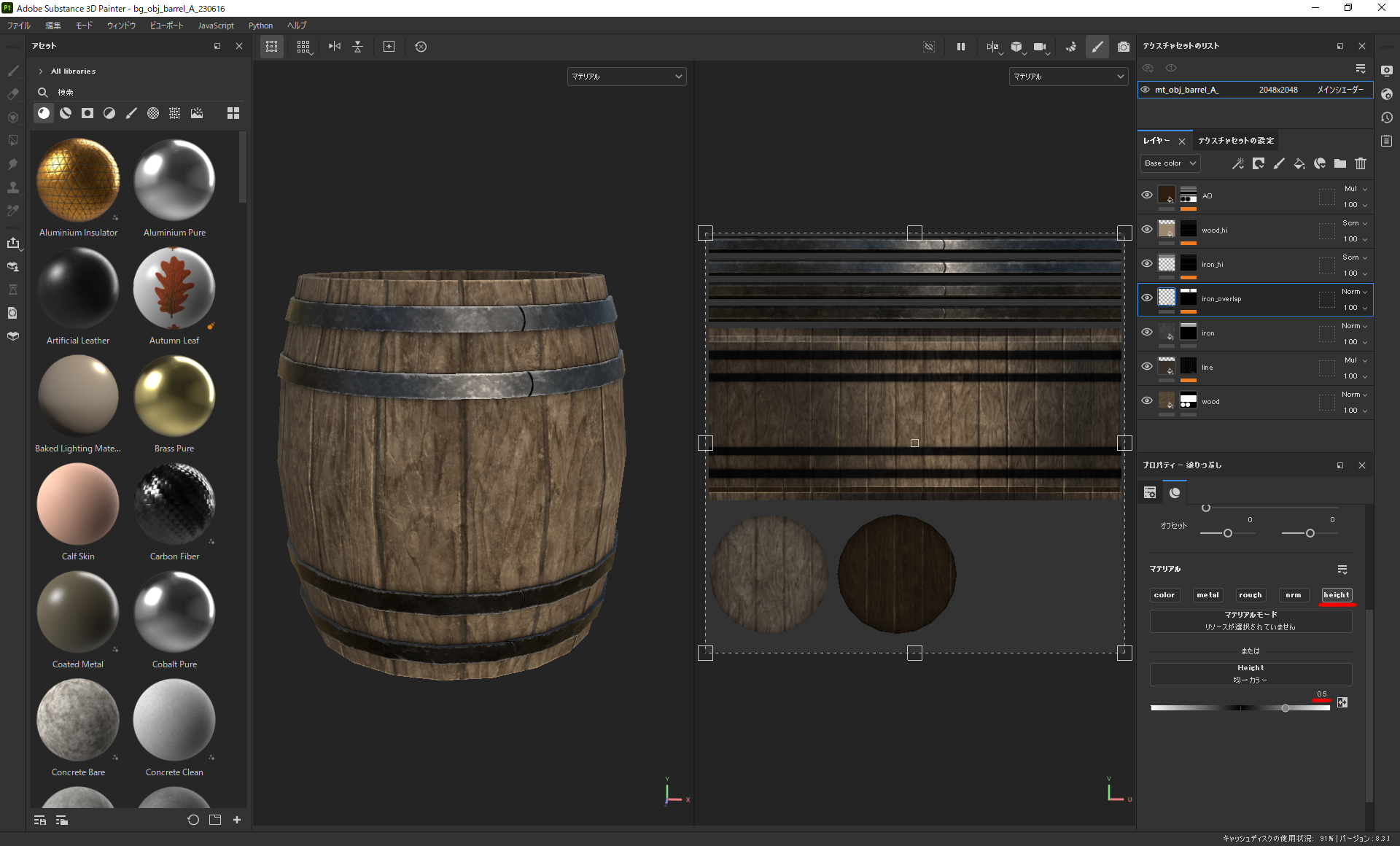
いい感じです。
ただ、エッジのジャギーが目立つ + 厚みを増やしたい のでぼかしを入れます。

iron_overlapの中に戻り、フィルターを追加 → Blur でパラメーターを調整してぼかします。(Blur偉大です)
実際に厚みがあるわけではないので、やり過ぎると違和感になります。
Height のパラメーターも含めて 違和感ない値に調整します。

いい感じになってきましたが、
ハイライト至上主義のぼくとしては、厚みをつけたエッジ部分にハイライトがないのが気になってしょうがないです。
次回はお手軽にハイライトを入れる方法を書こうと思います!